
下载app免费领取会员


本文将详细介绍如何解决在安装Win11系统中遇到错误代码1603时无法安装3dmax2020的问题。错误代码1603是指在安装过程中发生了一些未知的错误,导致安装失败。这可能是由于系统兼容性问题、缺少必要的软件组件、安装包损坏或其他原因造成的。解决这个问题的方法有很多,我们将逐一介绍并提供详细步骤。
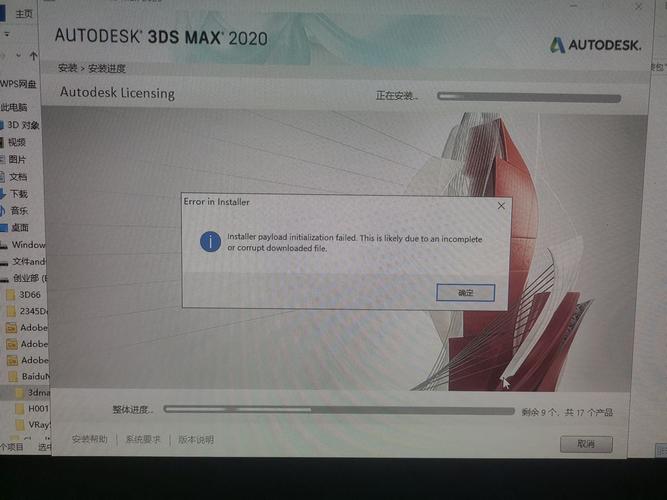
检查系统兼容性
在安装3dmax2020之前,首先需要确保Win11系统与该软件的兼容性。由于Win11是较新的操作系统,可能存在一些兼容性问题。您可以访问3dmax2020的官方网站或相关论坛,了解该软件是否支持Win11系统。如果3dmax2020还没有适配Win11系统,您可以考虑等待软件开发者发布兼容的更新版本。
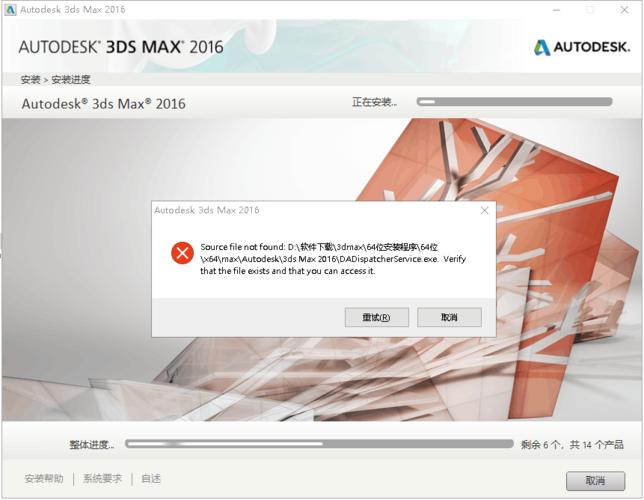
安装最新的系统更新
在安装3dmax2020之前,确保您的Win11系统已经安装了最新的系统更新。系统更新可以修复系统中的一些错误和漏洞,提高系统的稳定性和兼容性。您可以打开系统设置,找到“Windows更新”选项,点击“检查更新”按钮,系统会自动检测并下载最新的更新。安装完更新后,重新启动系统并尝试安装3dmax2020。
检查并修复系统文件
有时,系统文件的损坏也会导致安装程序无法正常运行。您可以使用系统自带的SFC(System File Checker)工具来检查并修复系统文件。打开命令提示符,并以管理员身份运行。输入“sfc /scannow”命令,系统将开始扫描并修复损坏的系统文件。完成后,重新启动系统并尝试重新安装3dmax2020。
清理临时文件
临时文件的积累可能会导致系统出现各种问题,包括安装失败。您可以使用系统自带的磁盘清理工具来清理临时文件。打开文件资源管理器,右键点击系统驱动器(通常是C盘),选择“属性”。在“常规”选项卡中,点击“磁盘清理”按钮,系统会扫描并列出可以清理的文件。勾选“临时文件”选项,并点击“确定”按钮进行清理。完成后,重新启动系统并尝试重新安装3dmax2020。
禁用防病毒软件和防火墙
防病毒软件和防火墙有时会阻止安装程序的正常运行,导致安装失败。您可以尝试禁用防病毒软件和防火墙,然后重新运行安装程序。请注意,在禁用这些安全软件时,您需要确保您的网络环境是安全的。安装完成后,记得重新启用防病毒软件和防火墙。
重新下载安装包
如果您尝试了以上所有方法,但仍然无法解决问题,那么可能是由于安装包本身损坏导致的。您可以尝试重新下载3dmax2020的安装包,并确保下载的文件完整无损。然后,使用新下载的安装包进行安装。
总结:
通过检查系统兼容性、安装最新的系统更新、检查并修复系统文件、清理临时文件、禁用防病毒软件和防火墙以及重新下载安装包等方法,您应该能够成功解决在安装Win11系统中遇到错误代码1603时无法安装3dmax2020的问题。如果问题仍然存在,请考虑联系3dmax2020的技术支持团队或寻求其他专业人士的帮助。
本文版权归腿腿教学网及原创作者所有,未经授权,谢绝转载。

上一篇:3DMAX教程 | 3D模型底模和高模的三大详细区别
下一篇:3DMAX教程 | 3DMax默认设置的还原方法 教您如何恢复3DMax的默认设置
推荐专题
- [3D Max 基础知识分享]—多孔结构模型编辑
- 3DMAX教程 | 3Dmax材质编辑器的标准模式指的是什么?
- 3DMAX教程 | 3DMax模型导入遇到问题
- 3DMAX教程 | 3Dmax水泥材质参数及设置方法
- 3DMAX教程 | 如何彻底卸载Vray渲染器下载?
- 3DMAX教程 | 3DMax技巧分享:高效利用渲染线框功能
- 3DMAX教程 | 如何在3dmax中使贴图颜色变浅
- 3DMAX教程 | 如何使用V-Ray在3ds Max中调整普通玻璃材质参数
- 3DMAX教程 | 3DMax 2014遭遇错误并生成报告
- 3DMAX教程 | SketchUp与3DMAX:室内效果图设计工具的选择优化指南




.bmp)
.jpg)








































